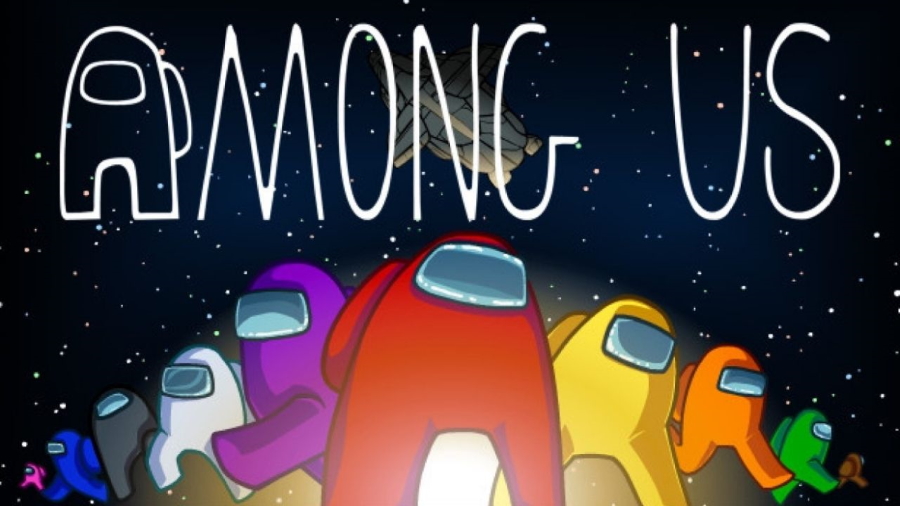È possibile giocare a Among Us su Mac
Conosciuta da tutti al giorno d'oggi, Among Us è un gioco multiplayer sviluppato da InnerSloth, una giovane azienda americana con molti nuovi progetti ancora da realizzare. Nonostante sia stato rilasciato nel 2018, il vero clamore è stato ottenuto negli ultimi giorni ottenendo moltissimi acquisti e download in tutto il mondo. Potresti vedere questo gioco giocato dal vivo da streamer stimabili e YouTuber al primo posto nelle tendenze dei giochi. Il punto è trovare ed eliminare un impostore attorno ai giocatori civili, la cui missione è completare tutti i compiti sparsi sullo space shuttle prima che un dito insanguinato ti metta in gola. Non sai mai chi sarà un assassino, quindi stai attento a non essere pugnalato alle spalle. Il gioco richiede anche un pensiero subdolo per superare in astuzia i civili e far cadere i sospetti su persone innocenti. Among Us è un incredibile gioco di squadra e tradimento per 4-10 giocatori disponibile su IOS, Android e Windows. È piuttosto frustrante che agli utenti Mac non sia stata data la possibilità di giocare a un gioco così straordinario. Fortunatamente, ci sono alcuni modi che ci aiuteranno a sovrascrivere il sistema e ad avviare Among Us su Mac nell'articolo seguente.
Requisiti di sistema
| Minimal | Consigliato |
|---|---|
| Sistema operativo: Windows 7 SP1 + | Sistema operativo: Windows 10 |
| Processore: Intel Pentium 4 2.00GHz | Processore: Intel Core i3-2120 |
| RAM: 1 GB | RAM: 2 GB |
| Scheda video: NVIDIA GeForce 510 | Scheda video: NVIDIA GeForce 610 o superiore |
| DirectX: dalla versione 10 | DirectX: dalla versione 10 |
| Spazio su disco: 250 MB | Spazio su disco: 1 GB |
Gioca Among Us su Mac con Parallels

Among Us richiede molte risorse del PC, ma se hai un potente computer Mac (iMac, iMac Pro o Mac Pro) Parallels Desktop può essere una soluzione. Questo è un software per la virtualizzazione di Windows su Mac con il pieno supporto di DirectX e GPU. Ti consente di installare Windows 10 su Mac con un paio di clic e passare istantaneamente da MacOS a Windows. Puoi eseguire Windows proprio come su un normale PC, installare Steam e goderti il gioco Among Us su Mac.
Gioca a Among Us con i servizi di cloud gaming
Aggiornamento: sia Boosteroid che Nvidia GeForce ora supportano Among Us! Ora puoi goderti il gioco su un vecchio PC Windows, Mac, Nvidia Shield, persino su Chromebook e Android!
Se hai un vecchio Mac o non è in grado di soddisfare i requisiti di sistema del gioco Among Us, esiste una soluzione semplice. Il cloud gaming ti fornisce risorse cloud sufficienti a una tariffa fissa. Tutto ciò di cui hai bisogno è un piccolo programma client e una buona connessione internet a partire da 15 Mbit/s. Esistono molti ottimi servizi che offrono tale opportunità, tra i migliori ci sono AirGPU e Nvidia GeForce Now. Entrambi i servizi hanno Among Us nel loro catalogo di giochi e puoi giocare su qualsiasi computer Mac (a partire da MacOS 10.10) e persino su Android!
Gioca Among Us su Mac con BootCamp
Questo metodo è semplice ma richiede tempo. Se il tuo Mac soddisfa i requisiti di sistema di cui sopra, questo è probabilmente il modo migliore per giocare a Among Us per ora. È necessario configurare un doppio avvio di Windows e Mac tramite BootCamp. BootCamp consente agli utenti di scegliere il sistema su cui lavorare all'avvio, tuttavia, non sarai in grado di passare da un sistema all'altro come in Parallels. Dovrai riavviare la macchina ogni volta che passi da Mac a Windows e viceversa. Ricorda che il Mac è solo un computer che utilizza processori, RAM, dischi e altri componenti comuni. Quindi puoi installare Windows su Mac allocando uno spazio su disco di un minimo di 64 Gb (per poter eseguire Windows e un paio di giochi). Per configurare Windows tramite BootCamp, eseguire le seguenti operazioni:
Per OS X El Capitan 10.11 o versioni successive
Ricorda che per le versioni di MacOS precedenti a OS X El Capitan 10.11 dovrai creare USB di Windows avviabile.
- Scaricare File ISO di Windows
- Apri Boot Camp Assistant (Vai a Applicazioni > Utilità)
- Definisci la dimensione della partizione di Windows, scegli scaricato File ISO di Windows
- Formatta la partizione di Windows e segui tutti i passaggi di installazione di Windows
- Quando Windows si avvia per la prima volta, segui le istruzioni sullo schermo per l'installazione Boot Camp e software di supporto per Windows (driver)